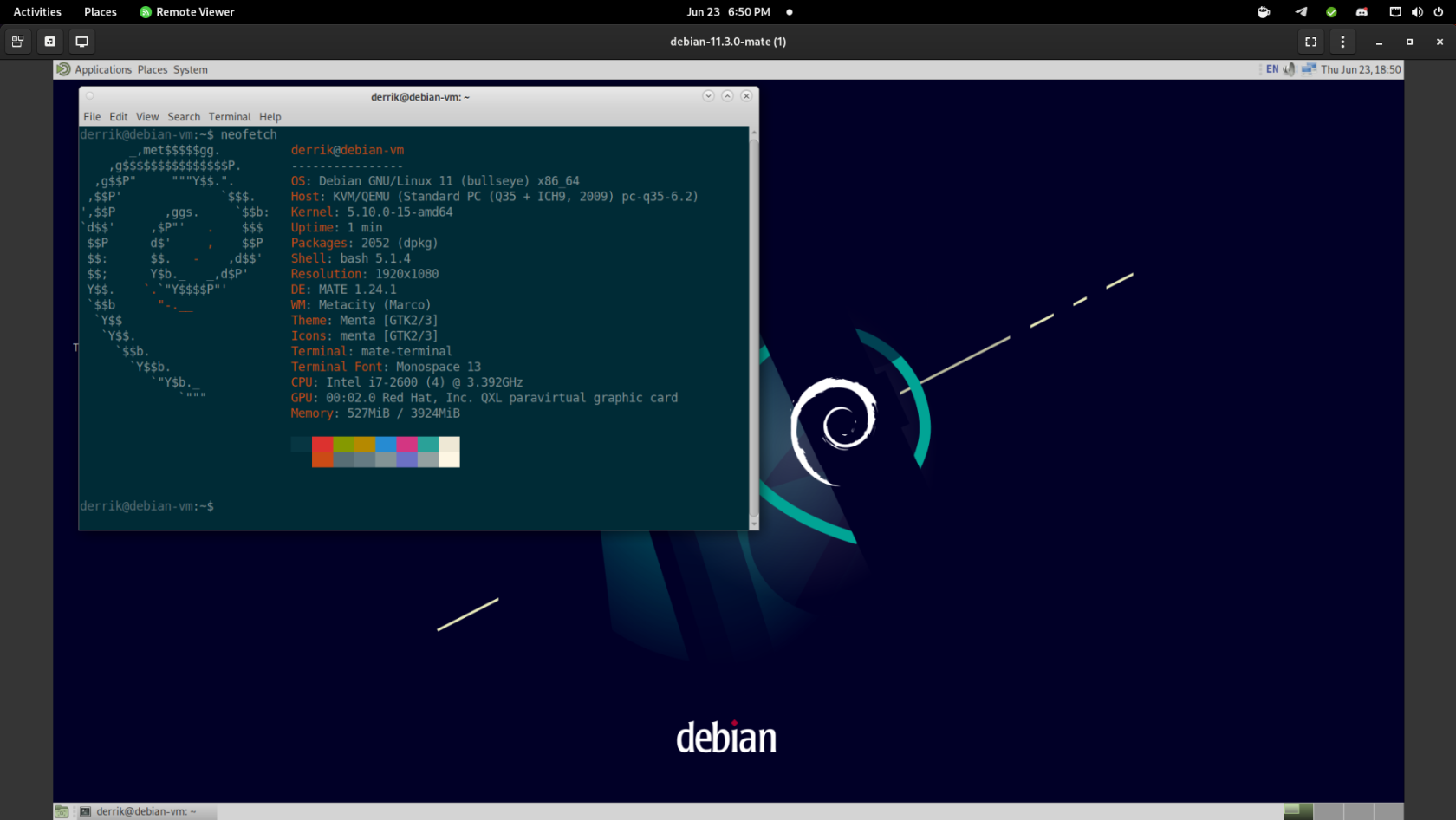
Memasang Quickemu pada Linux
Cara paling mudah untuk menjalankan mesin maya melalui LAN dengan Linux adalah dengan menggunakan Quickemu. Alat ini mengautomasikan konfigurasi dan persediaan mesin maya QEMU di Linux dan menjadikan sambungan jauh (dengan protokol Spice) lebih mudah.
Untuk memasang Quickemu, anda perlu membuka tetingkap terminal. Anda boleh melancarkan tetingkap terminal dengan menekan Ctrl + Alt + T pada papan kekunci. Atau, cari "Terminal" dalam menu apl dan lancarkannya dengan cara itu.
Dengan tetingkap terminal terbuka dan sedia untuk digunakan, ikut arahan pemasangan di bawah yang sepadan dengan OS Linux yang anda gunakan.
Ubuntu
Di Ubuntu, Quickemu boleh dipasang melalui PPA. Masukkan arahan add-apt-repository untuk menyediakan PPA pada sistem anda.
sudo apt-add-repository ppa:flexiondotorg/quickemu
Dengan repo ditambahkan pada sistem anda, jalankan arahan kemas kini apt . Kemudian, pasang perisian pada Ubuntu menggunakan arahan apt install .
sudo apt install quickemu
Debian
Malangnya, Quickemu PPA tidak berfungsi dengan Debian, walaupun mereka berkongsi format pembungkusan. Syukurlah, anda boleh memasang perisian dengan arahan git berikut .
git clone --depth=1 https://github.com/wimpysworld/quickemu
Selepas mengklon perisian ke komputer anda, jalankan arahan cd dan masukkan folder "quickemu". Anda kemudiannya boleh menggunakan Quickemu dan Quickget dengan arahan berikut.
Nota: anda mesti memasang semua kebergantungan yang disenaraikan pada halaman Quickemu untuk aplikasi berfungsi pada Debian.
cd quickemu/
Jalankan quickemu:
./quickemu
Jalankan quickget:
./cepat
Arch Linux
Apl Quickemu tersedia sebagai pakej AUR dalam Repositori Pengguna Arch Linux. Untuk memasang Quickemu pada sistem anda, anda perlu memasang pembantu Trizen AUR. Anda boleh menyediakan Trizen dengan arahan di bawah.
sudo pacman -S git base-devel
git klon https://aur.archlinux.org/trizen.git
cd trizen/
makepkg -sri
Dengan pembantu Trizen AUR dipasang pada sistem anda, anda boleh memasang aplikasi Quickemu menggunakan arahan trizen -S .
trizen -S quickemu
Fedora/OpenSUSE
Pengguna Fedora Linux dan OpenSUSE Linux tidak mempunyai cara berpakej untuk memasang apl Quickemu. Sebaliknya, anda perlu memuat turun perisian daripada Github dan menggunakannya dengan cara itu.
Nota: anda mesti memasang semua kebergantungan yang disenaraikan pada halaman Quickemu untuk menggunakan Quickemu pada Fedora
git clone --depth=1 https://github.com/wimpysworld/quickemu
Setelah anda memuat turun perisian ke komputer anda, gunakan arahan CD untuk memasukkan folder “quickemu”.
cd quickemu/
Jalankan quickemu:
./quickemu
Jalankan quickget:
./cepat
Menyediakan VM
Menyediakan VM dengan Quickemu adalah sangat mudah. Dalam panduan ini, kami akan menyediakan VM Debian. Walau bagaimanapun, terdapat banyak VM untuk dipilih. Untuk membuat VM, ikut arahan langkah demi langkah di bawah.
Langkah 1: Jalankan arahan debian quickget . Perintah ini akan mencetak VM Debian yang tersedia.
quickget debian
Langkah 2: Selepas memasukkan arahan daripada Langkah 1, anda akan melihat “ERROR! Anda mesti menyatakan keluaran.” Masukkan keluaran dan desktop pilihan anda. Sebagai contoh, anda akan menjalankan arahan di bawah untuk menyediakan Debian 11 VM dengan Mate.
quickget debian 11.3.0 pasangan
Langkah 3: Sebaik sahaja anda menentukan desktop dan versi anda, Quickemu akan mula memuat turun dan menyediakan VM anda. Apabila proses selesai, beralih ke bahagian seterusnya panduan.
Menjalankan VM dalam mod Spice
Anda perlu menjalankannya dalam mod Spice untuk menyambung ke VM melalui LAN daripada mana-mana PC. Untuk menjalankan VM anda dalam mod rempah, laksanakan arahan quickemu berikut . Dalam panduan ini, kami akan menjalankan Debian Mate VM kami.
sudo quickemu --vm debian-11.3.0-mate.conf --paparkan rempah ratus
Dengan menjalankan VM dalam mod Spice, anda boleh mengaksesnya dari jauh pada mana-mana komputer yang disambungkan dengan LAN melalui spice://protokol. Secara lalai, Spice berjalan pada port 5930.
Memasang Pemapar jauh
Anda memerlukan pemapar VM jauh dipasang pada Linux atau PC Windows anda untuk mengakses VM anda melalui LAN. Ikut arahan pemasangan di bawah untuk memasang apl.
Ubuntu
sudo apt install virt-viewer
Debian
sudo apt-get install virt-viewer
Arch Linux
sudo pacman -S virt-viewer
Fedora
sudo dnf pasang virt-viewer
OpenSUSE
sudo zypper pasang virt-viewer
Microsoft Windows
Pemapar Jauh tersedia untuk Microsoft Windows. Muat turun pemasang MSI rasmi di sini .
Menyambung ke VM melalui LAN
Buka aplikasi Pemapar Jauh pada desktop Linux (atau Windows) anda. Seterusnya, masukkan spice://ke dalam bar sambungan.
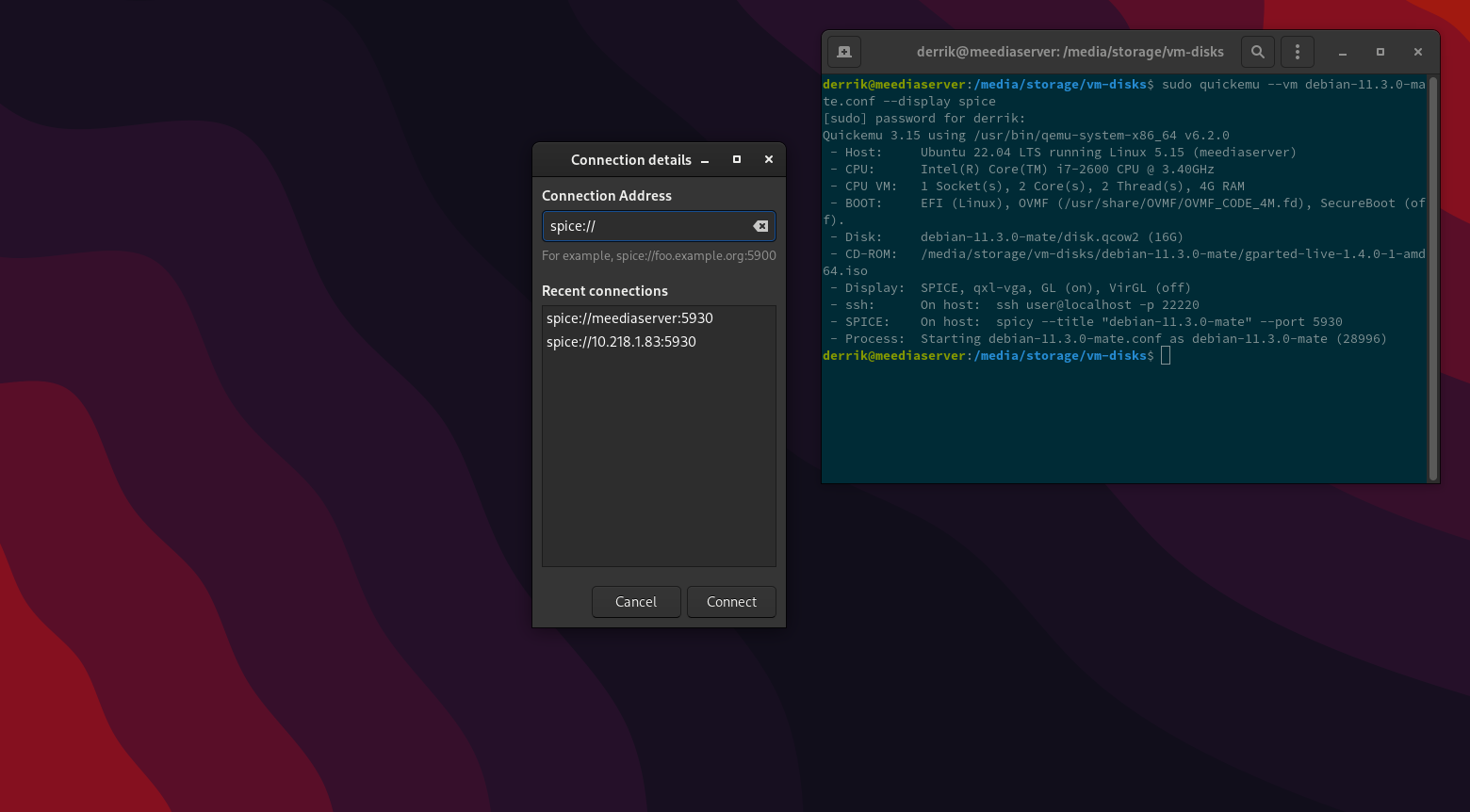
spice://
Selepas memasukkan spice://, tambahkan alamat IP LAN komputer hos. Contohnya, jika PC Linux yang mengehos IP LAN VM ialah: 10.218.1.83, anda akan memasukkan yang berikut ke dalam Pemapar Jauh.
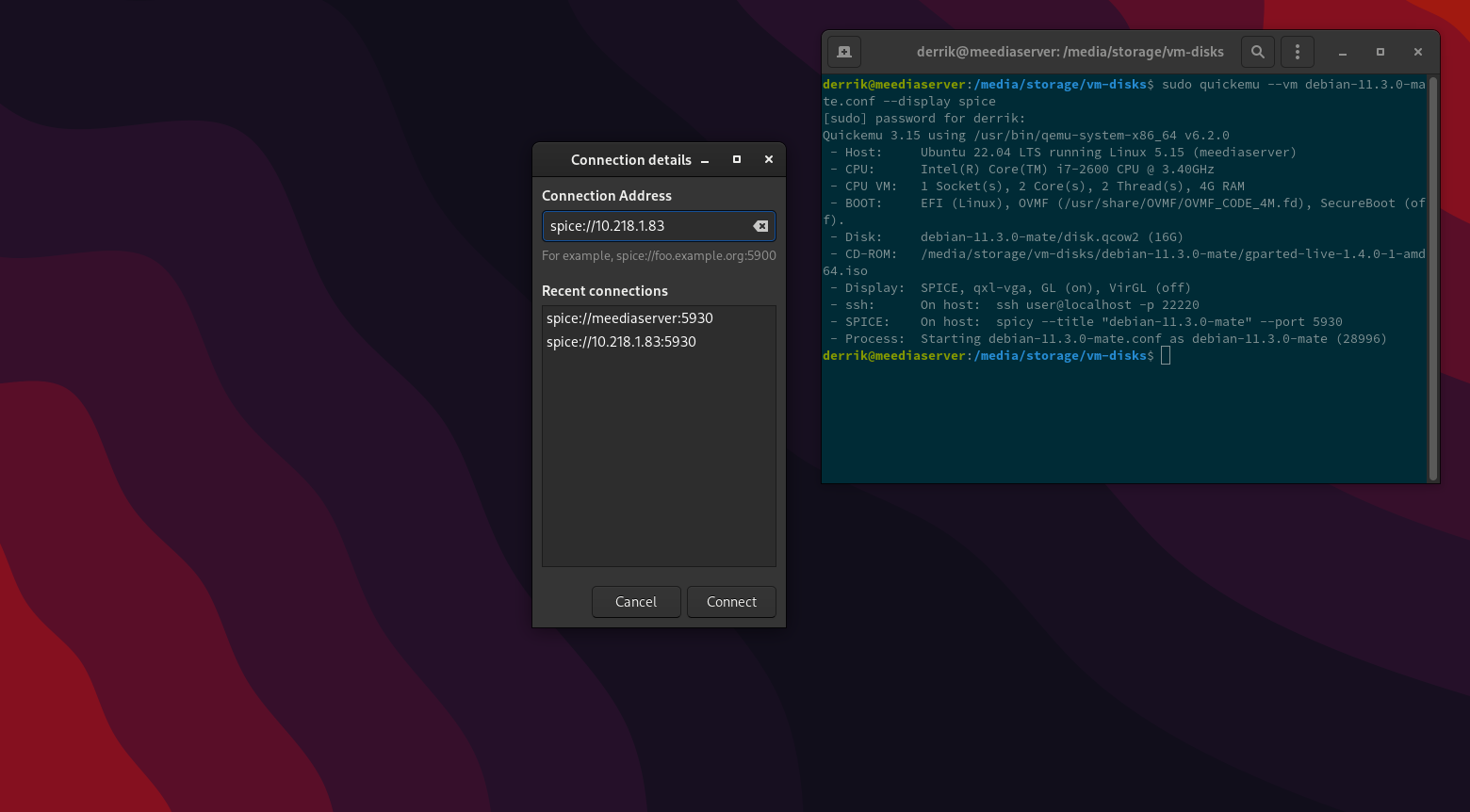
spice://10.218.1.83
Akhir sekali, anda perlu menambah port selepas menentukan alamat IP. Secara lalai, Quickemu harus menggunakan port 5930. Walau bagaimanapun, jika port ini tidak berfungsi, rujuk terminal untuk menentukan nombor port.
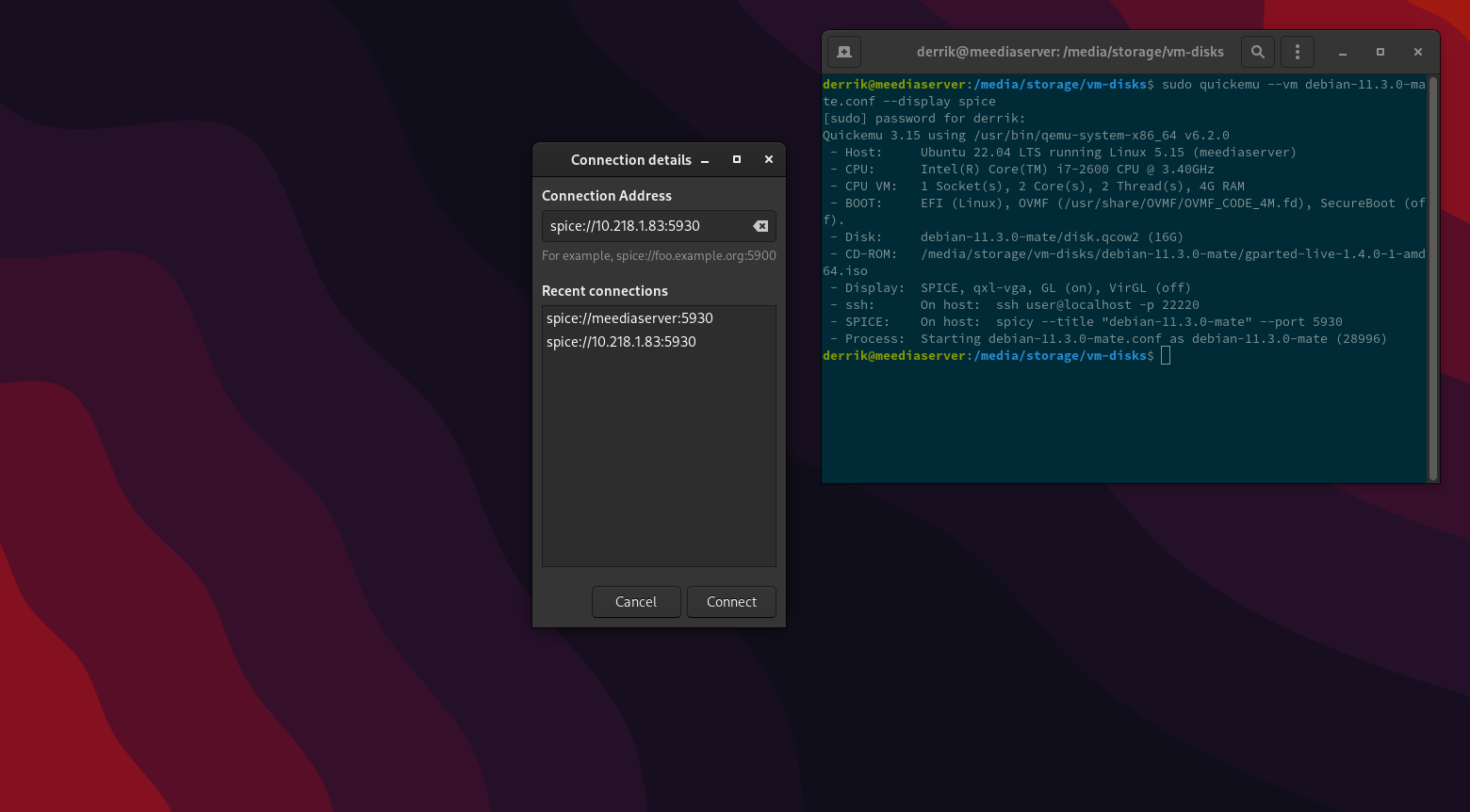
spice://10.218.1.83:5930
AKA
spice://YOUR_VM_SERVER_OR_PC_IP:5930
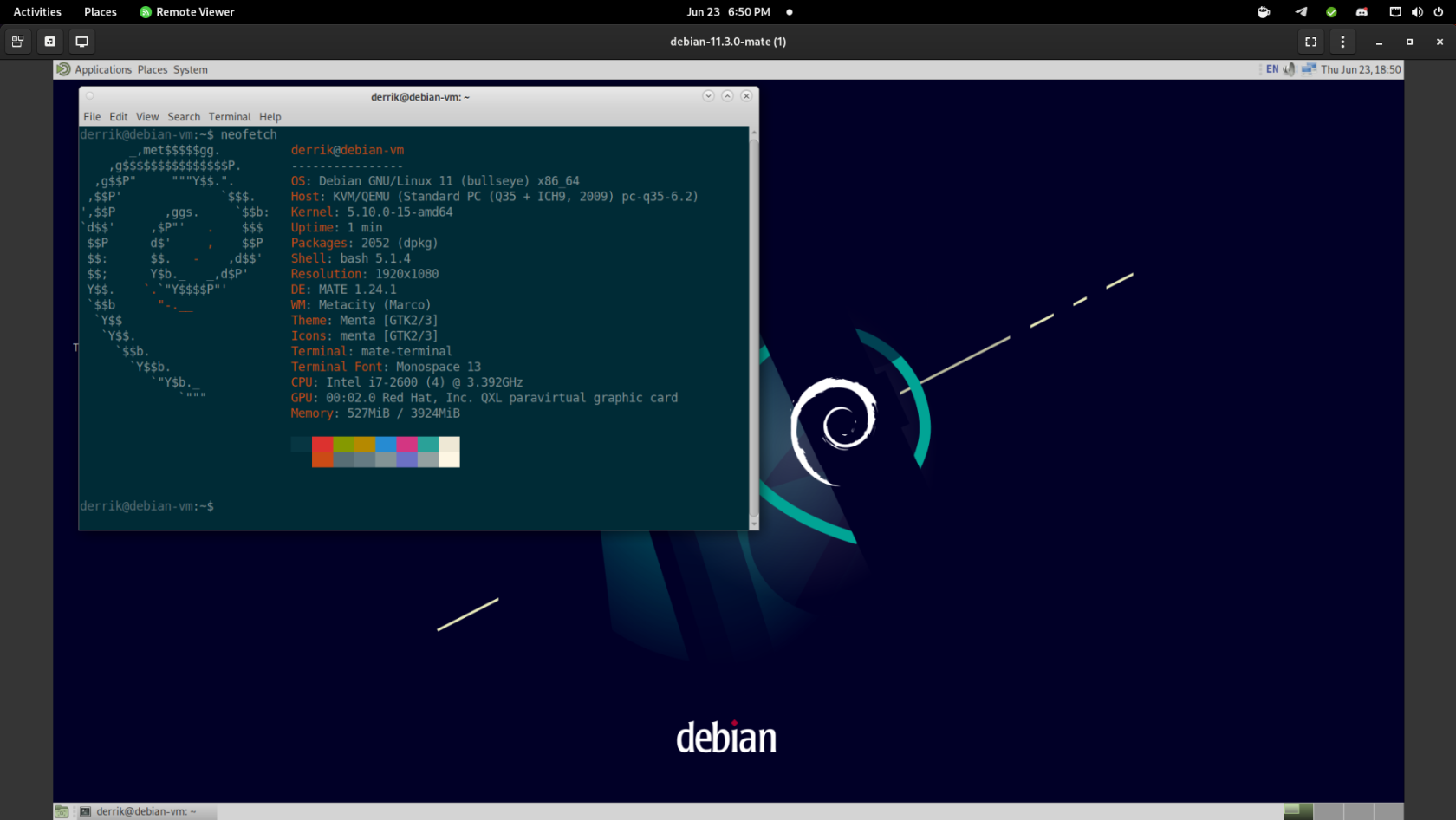
Dengan IP dan port ditentukan, pilih butang "Sambung". Apabila anda mengklik "Sambung", apl Pemapar Jauh akan memberi anda akses kepada VM Quickemu melalui LAN. Nikmati!

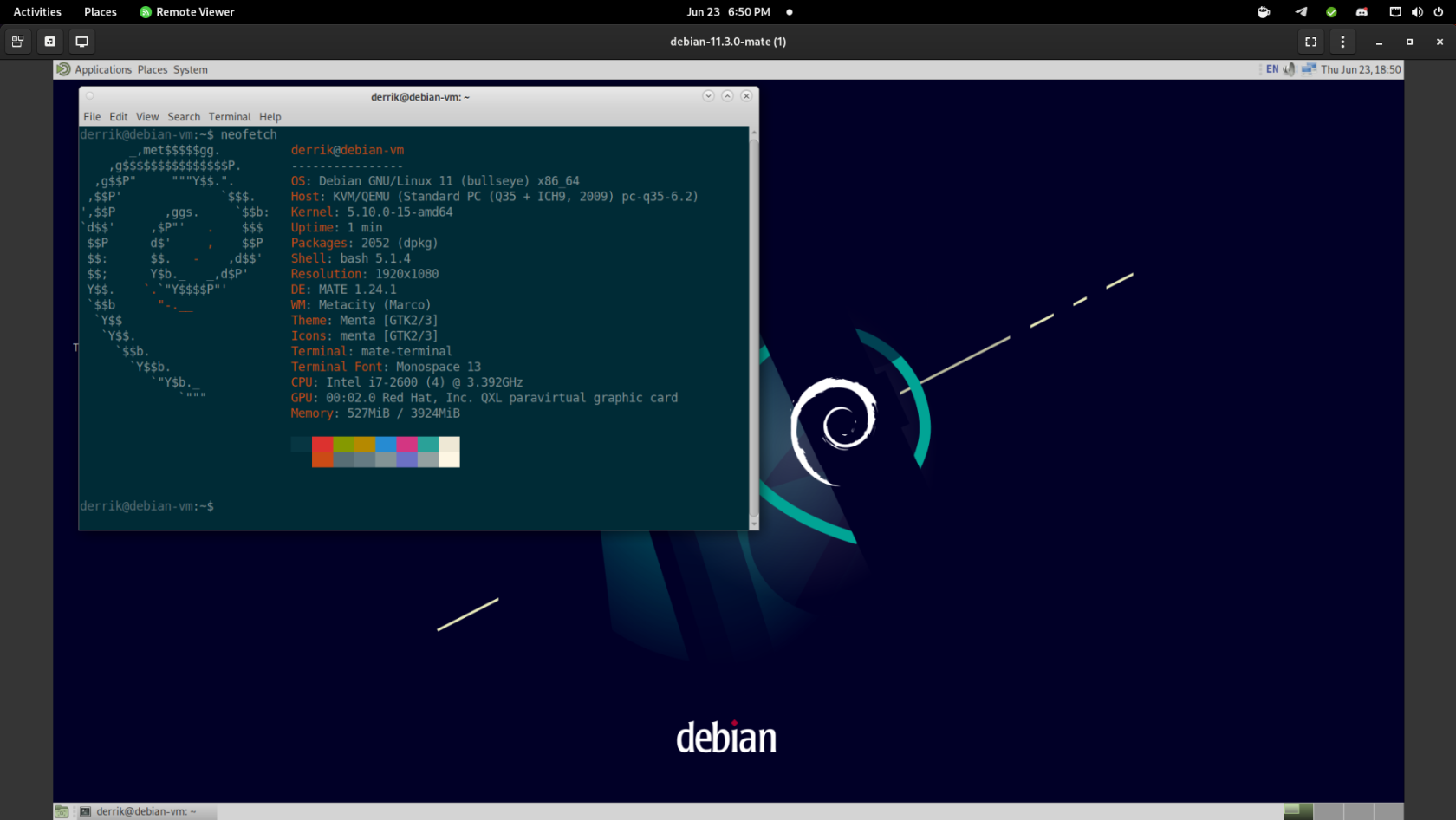
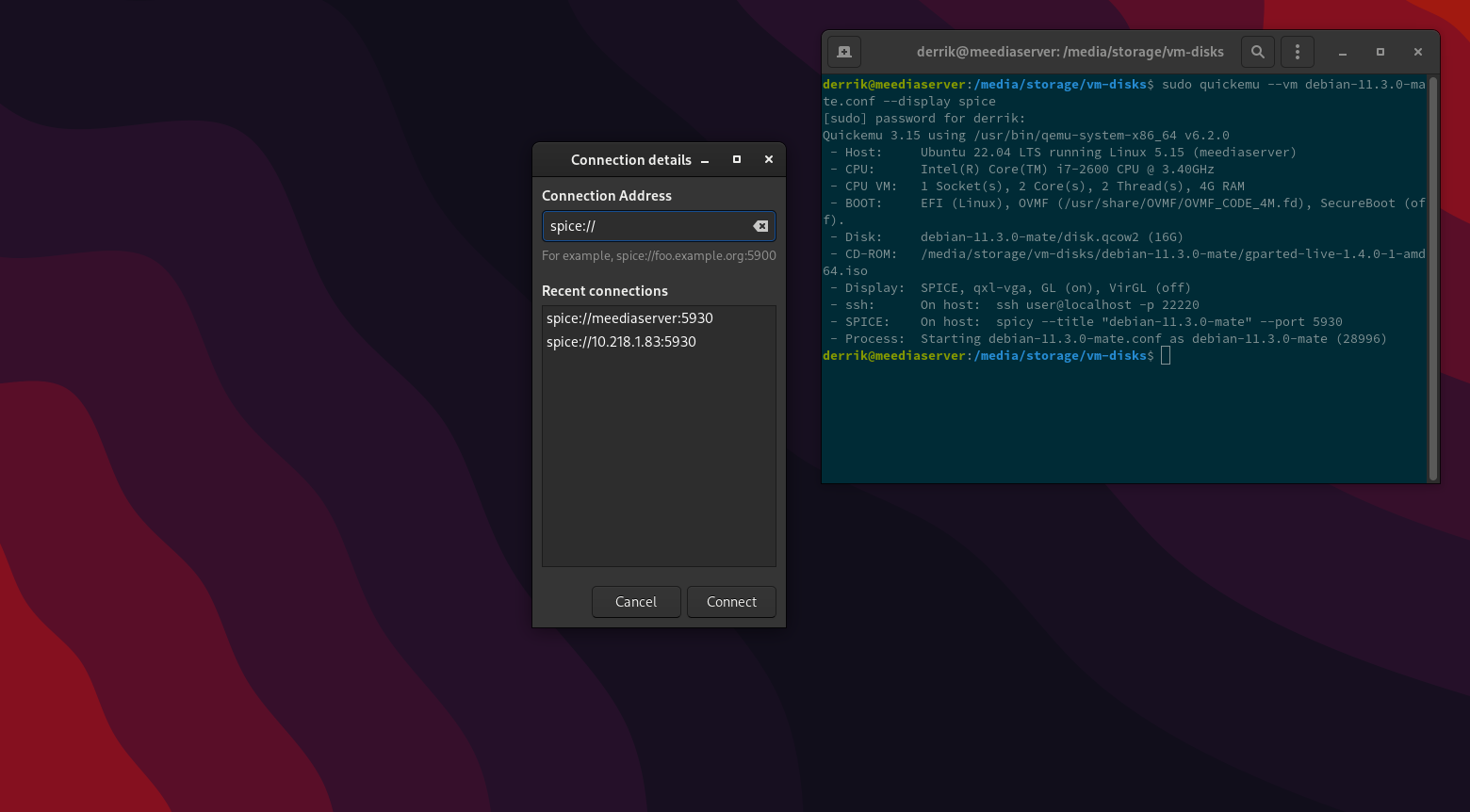
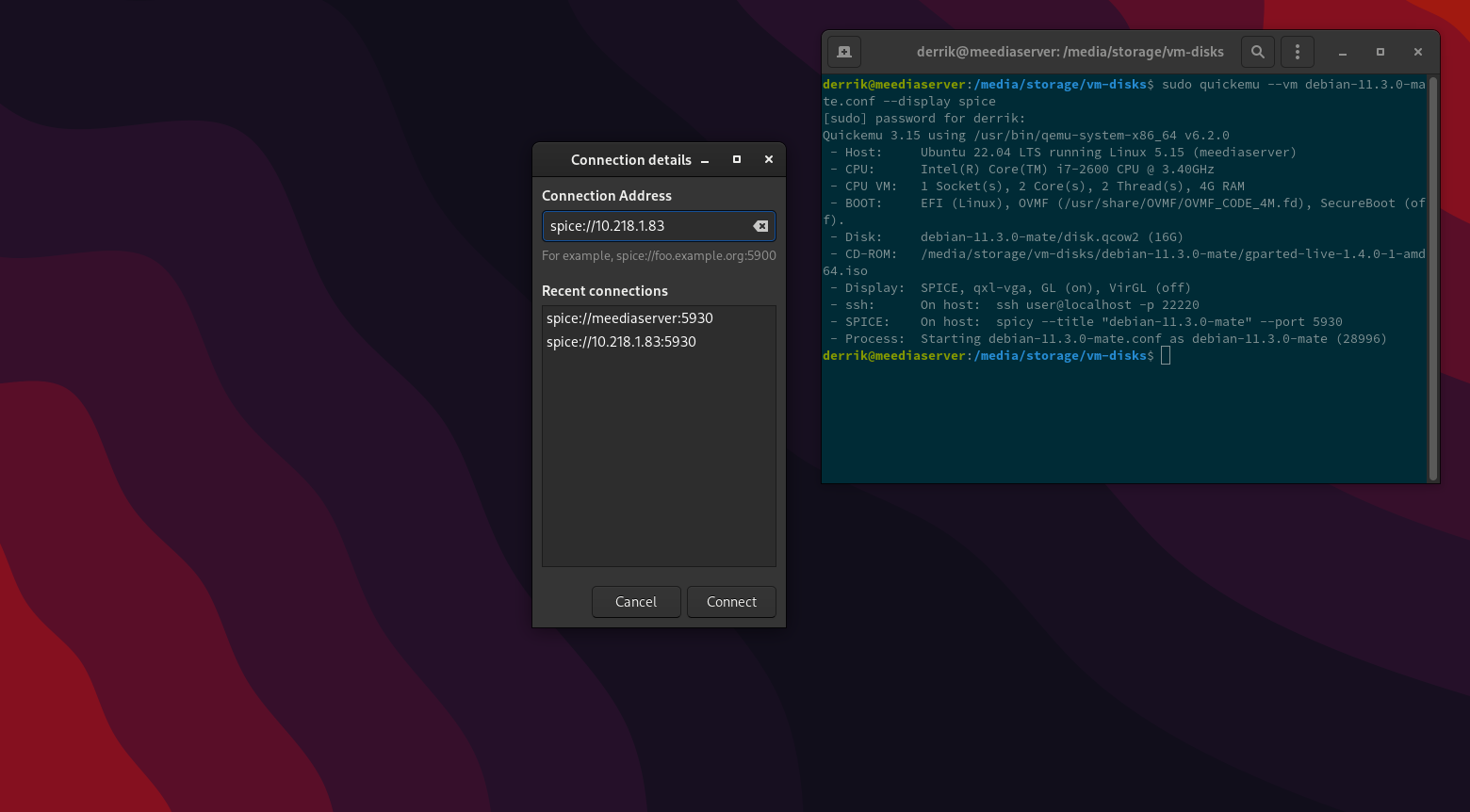
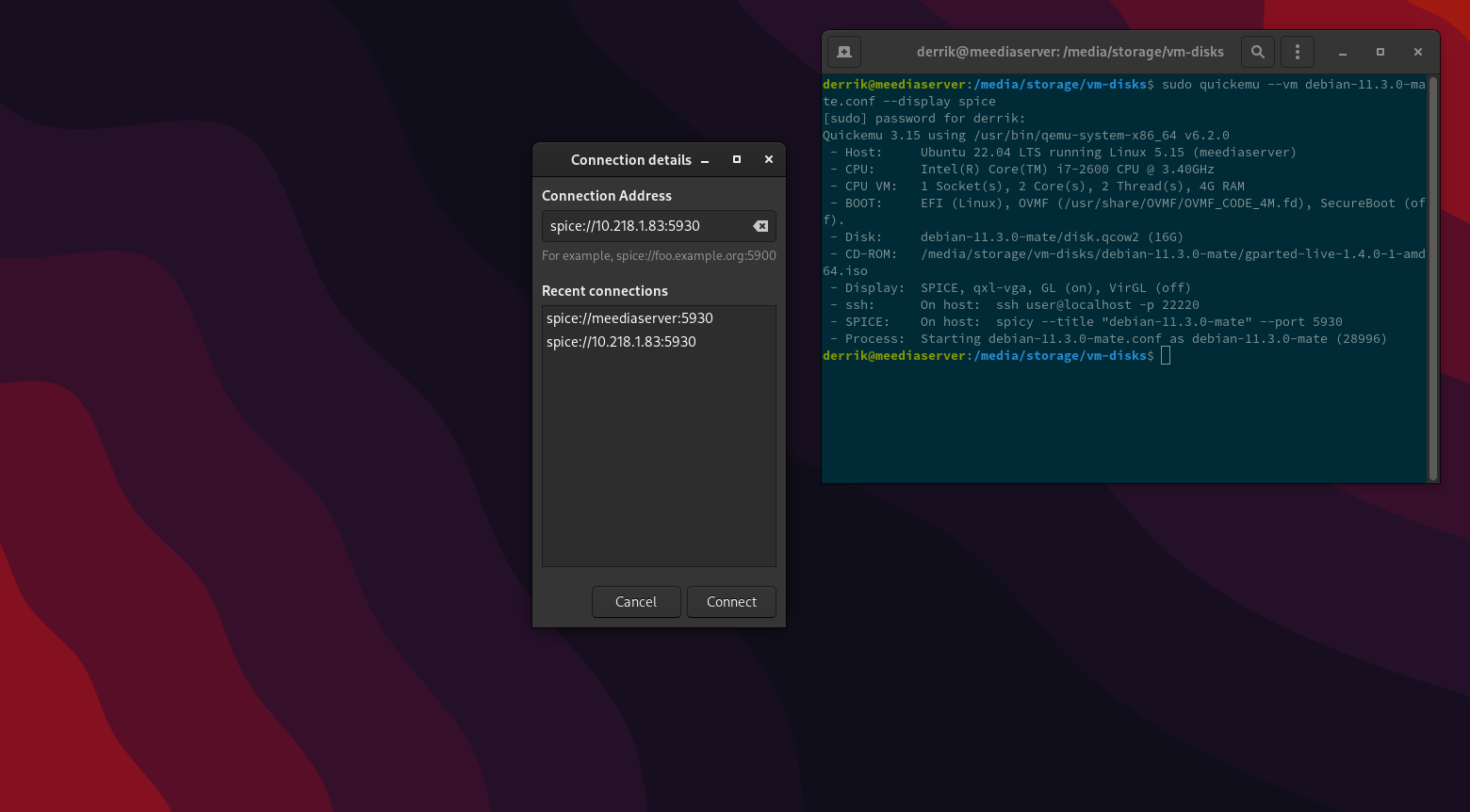



![Muat turun FlightGear Flight Simulator Secara Percuma [Selamat mencuba] Muat turun FlightGear Flight Simulator Secara Percuma [Selamat mencuba]](https://tips.webtech360.com/resources8/r252/image-7634-0829093738400.jpg)




